① 打开APP,点击【新设备】,选择修改网络,并扫描设备的条形码/二维码。
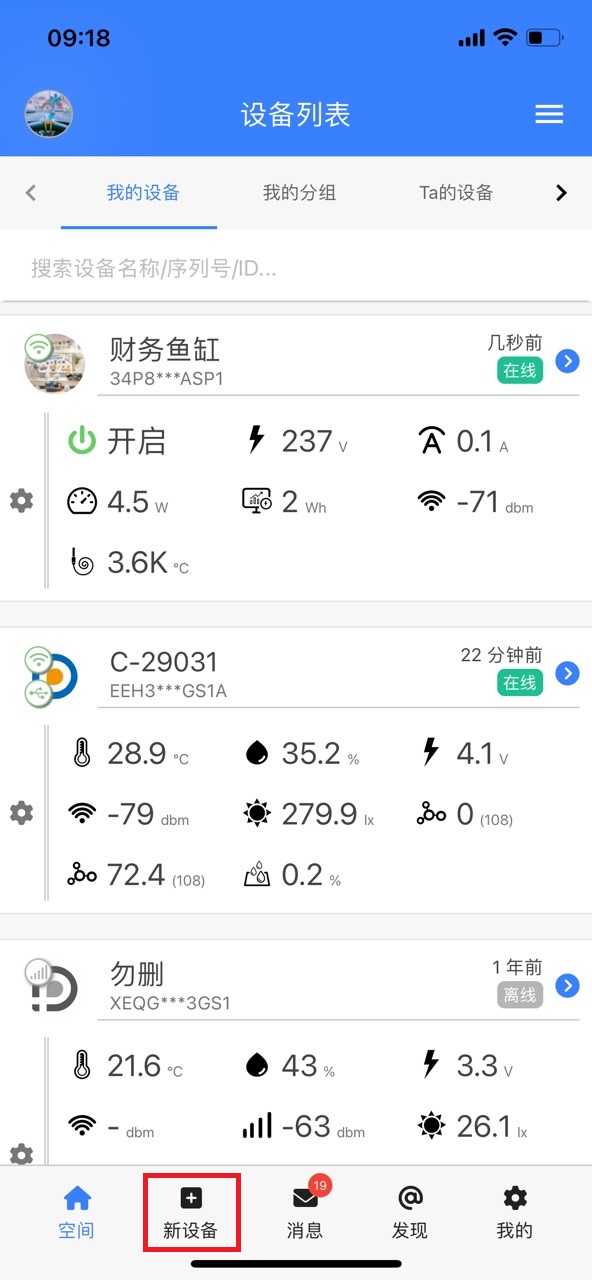
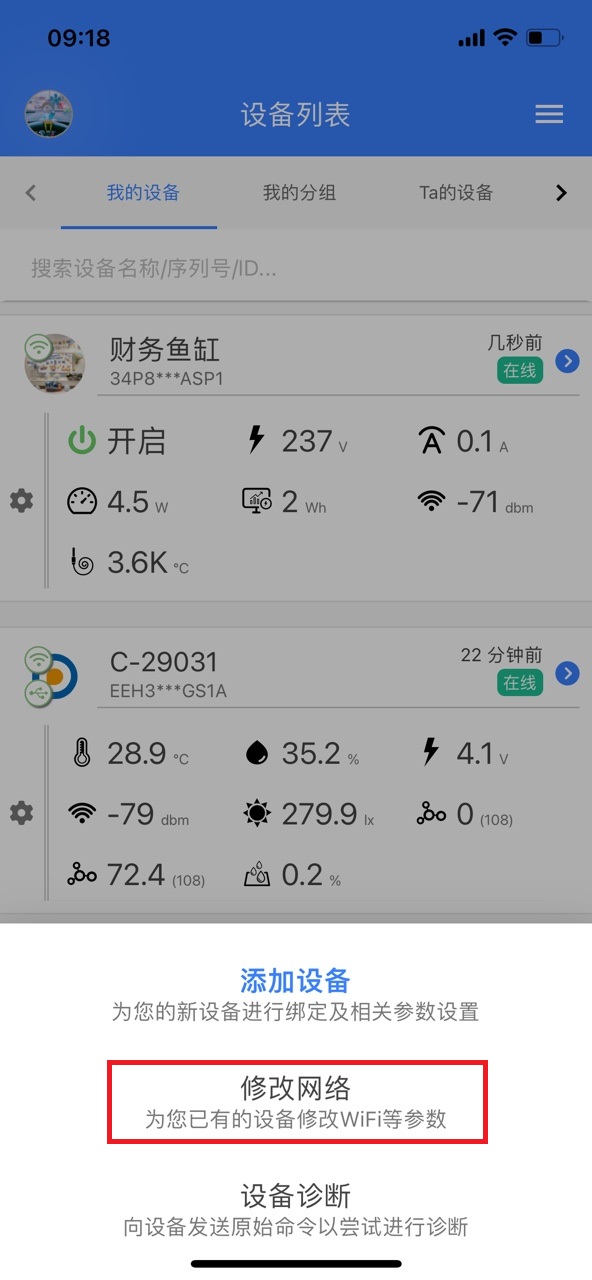
② 将设备进入配置模式,选择对应的入网方式并进行配置。
*若连接失败,可将设备恢复出厂设置后重新进行入网配置。
① 打开APP,点击【新设备】,选择修改网络,并扫描设备的条形码/二维码。
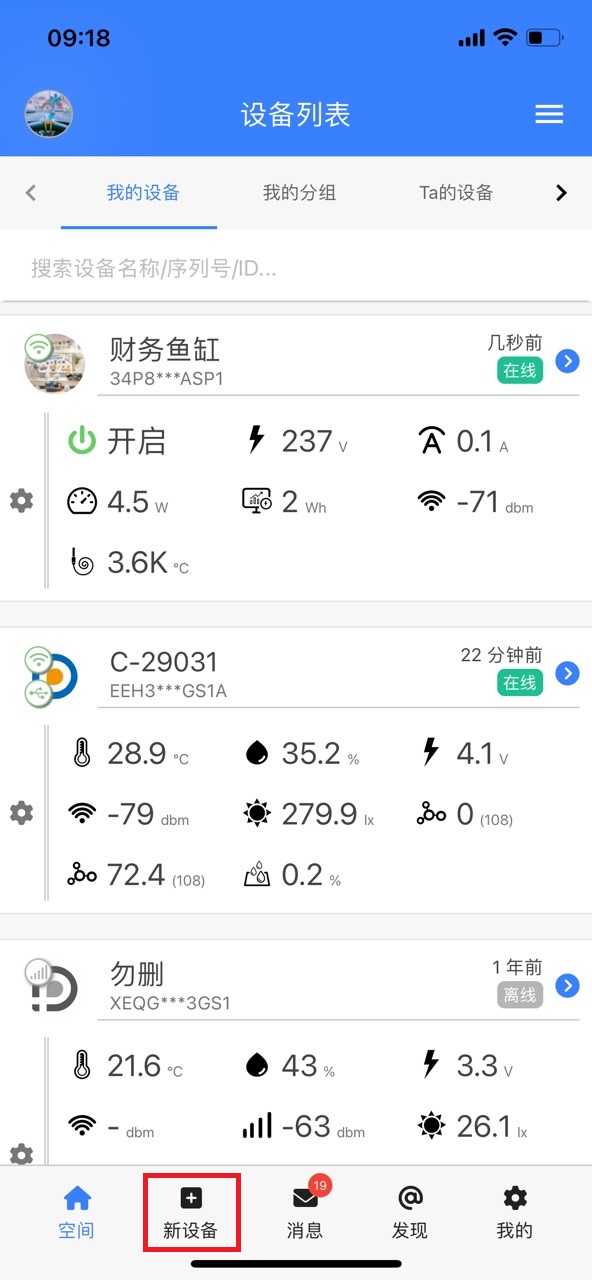
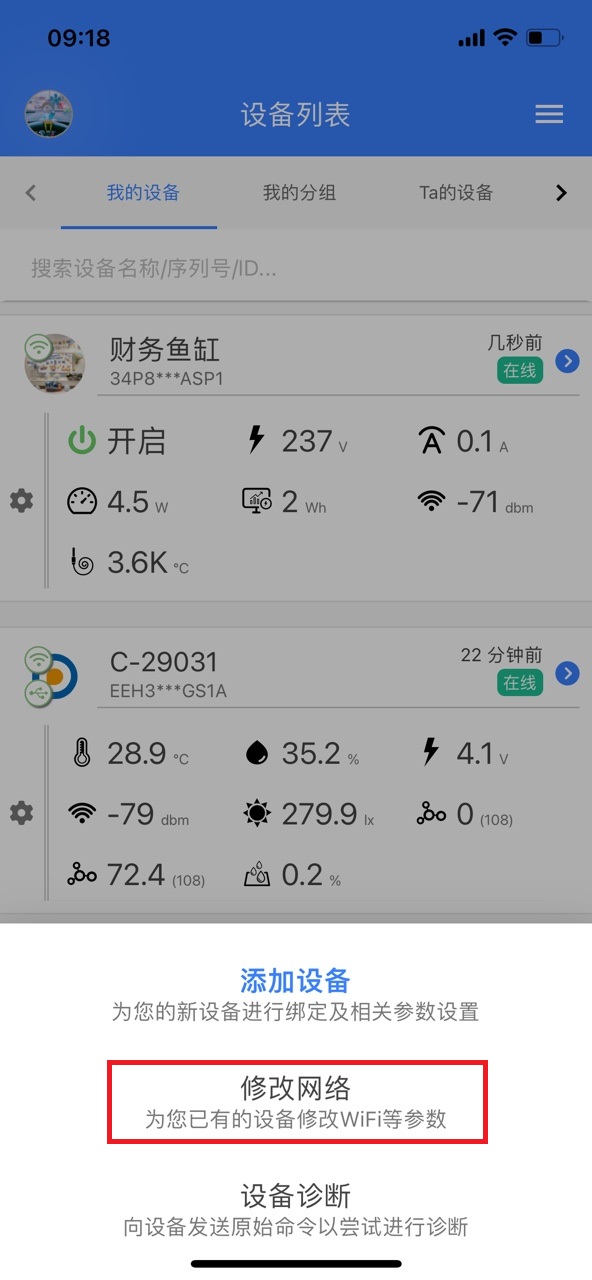
② 将设备进入配置模式,选择对应的入网方式并进行配置。
*若连接失败,可将设备恢复出厂设置后重新进行入网配置。
产品与服务 |
账户管理 |
支持中心 |
关注轻松连 |
WS1 |
管理控制台 |
技术文档 |
关于我们 |
WS1 Pro |
轻松连社区 |
官方视频 |
联系我们 |
GS1 |
轻松连代理商 |
关于隐私 |
行业资讯 |
GS2 |
法律声明 |
企业店铺 |
|
MS1 |
招商代理 |
||
SP1 |
|||
配件 |
|||
企业级平台 |
|||
轻松连开发者计划 |
产品与服务 |
账户管理 |
WS1 |
管理控制台 |
WS1 Pro |
轻松连社区 |
GS1 |
轻松连代理商 |
GS2 |
|
MS1 |
|
SP1 |
|
配件 |
|
企业级平台 |
|
轻松连开发者计划 |
|
支持中心 |
关注轻松连 |
技术文档 |
关于我们 |
官方视频 |
联系我们 |
关于隐私 |
行业资讯 |
法律声明 |
企业店铺 |
招商代理 |
|
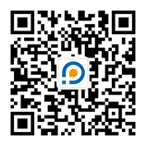
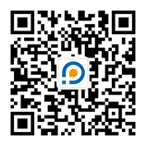
IoT产品家族: |
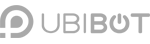 领先的物联网智能硬件及大数据服务平台
领先的物联网智能硬件及大数据服务平台 |
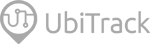 基于UWB的厘米级实时室内定位解决方案
基于UWB的厘米级实时室内定位解决方案 |